Εκατομμύρια χρήστες βασίζονται στο Microsoft Teams παρακολουθήσουν διαδικτυακά μαθήματα ή να εργαστείτε εξ αποστάσεως. Προφανώς, όλοι περιμένουν ότι οι ομάδες θα λειτουργήσουν άψογα. Δυστυχώς, η εφαρμογή μπορεί μερικές φορές να μην ανταποκρίνεται στις προσδοκίες. Για παράδειγμα, το αριστερό και το δεξί βέλος του πληκτρολογίου μπορεί να σταματήσουν να λειτουργούν ξαφνικά. Εάν αντιμετωπίζετε παρόμοια προβλήματα, ακολουθήστε τα παρακάτω βήματα αντιμετώπισης προβλημάτων.
Διόρθωση: Δεν είναι δυνατή η χρήση βελών πληκτρολογίου στο Microsoft Teams
Αναγκαστική διακοπή όλων των διαδικασιών ομάδων
Εκκινήστε το Διαχειριστής εργασιών, Κάνε κλικ στο Διαδικασίες καρτέλα και εντοπίστε όλα τα Διεργασίες του Microsoft Teams τρέχει στο μηχάνημά σας. Στη συνέχεια, κάντε δεξί κλικ σε κάθε διαδικασία ξεχωριστά και επιλέξτε Τέλος εργασίας.
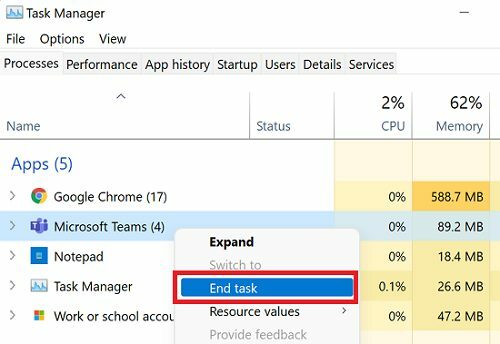
Επανεκκινήστε τις ομάδες και ελέγξτε αν μπορείτε να χρησιμοποιήσετε τα βέλη του πληκτρολογίου σας.
Πατήστε Shift ή Χρήση ομάδων για Web
Είναι αρκετά ενδιαφέρον ότι μπορείτε να επαναφέρετε μέρος των λειτουργιών του βέλους του πληκτρολογίου κρατώντας πατημένο το πλήκτρο Shift. Κάντε αυτό και θα μπορείτε να χρησιμοποιήσετε το αριστερό και το δεξί βέλος για να επισημάνετε το κείμενο ή να προσαρμόσετε τη θέση του δρομέα.
Εναλλακτικά, αν βιάζεστε, μπορείτε επίσης να χρησιμοποιήσετε το Teams for Web. Η εφαρμογή Ιστού δεν φαίνεται να επηρεάζεται από αυτό το πρόβλημα με το βέλος πληκτρολογίου.
Ενημέρωση και επανεκκίνηση ομάδων
Φροντίστε να ενημερώστε την εφαρμογή στην πιο πρόσφατη έκδοση. Κάντε κλικ στην εικόνα του προφίλ σας και, στη συνέχεια, επιλέξτε Ελεγχος για ενημερώσεις.

Μιλώντας για ενημερώσεις, μεταβείτε στις Ενημερώσεις των Windows και ελέγξτε για ενημερώσεις λειτουργικού συστήματος. Εγκαταστήστε τις πιο πρόσφατες ενημερώσεις των Windows και του Teams, επανεκκινήστε τον υπολογιστή σας και ελέγξτε τα αποτελέσματα.
Απενεργοποιήστε την επιτάχυνση GPU
Δοκιμάστε να απενεργοποιήσετε το GPU Acceleration στις ρυθμίσεις του Teams και ελέγξτε αν παρατηρήσετε αλλαγές. Για να το κάνετε αυτό, κάντε κλικ στην εικόνα του προφίλ σας και μεταβείτε στο Ρυθμίσεις. Στη συνέχεια, πηγαίνετε στο Γενικός και απενεργοποιήστε Επιτάχυνση υλικού GPU. Επανεκκινήστε τις ομάδες και ελέγξτε αν μπορείτε να χρησιμοποιήσετε τα βέλη του πληκτρολογίου σας.
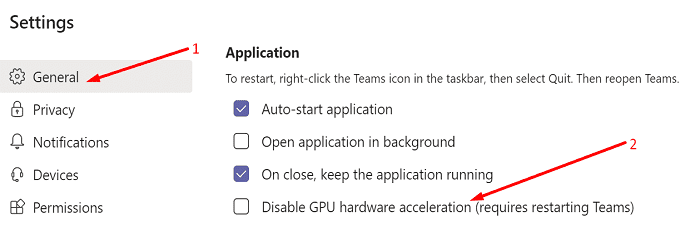
Εκκαθάριση προσωρινής μνήμης ομάδων
Εάν η προσωρινή μνήμη της εφαρμογής σας καταστραφεί, ορισμένες λειτουργίες του Teams ενδέχεται να σταματήσουν να λειτουργούν. Δοκιμάστε να διαγράψετε την προσωρινή μνήμη της εφαρμογής Teams και ελέγξτε εάν αυτή η λύση επιλύει το πρόβλημα.
Κάντε κλικ στο εικονίδιο Αναζήτησης των Windows και επικολλήστε %appdata%\Microsoft\Teams στο πεδίο αναζήτησης. Πατήστε Enter για να ανοίξετε το φάκελο Teams. Στη συνέχεια, διαγράψτε όλα τα αρχεία και τους φακέλους μέσα στο φάκελο Teams.

Επανεκκινήστε τον υπολογιστή σας, εκκινήστε ξανά το Teams, εισαγάγετε τα διαπιστευτήριά σας και ελέγξτε εάν το πρόβλημα έχει λυθεί.
Ένα πρόβλημα που δεν τελειώνει ποτέ
Αυτό το πρόβλημα με το βέλος του πληκτρολογίου ταλανίζει τους χρήστες του Teams εδώ και μήνες. Δυστυχώς, τα παρακάτω βήματα αντιμετώπισης προβλημάτων είναι μόνο προσωρινές λύσεις. Αργά ή γρήγορα, το ζήτημα επιστρέφει και θα πρέπει να ακολουθήσετε ξανά τα παραπάνω βήματα.
Η Microsoft συνεχίζει να παραμένει κλειστή σε αυτό το ζήτημα. Πολλοί χρήστες του Teams είναι πεπεισμένοι ότι αυτό το πρόβλημα προκαλείται από ένα σφάλμα στον ίδιο τον κώδικα της εφαρμογής. Ωστόσο, αυτή η υπόθεση δεν έχει ακόμη επιβεβαιωθεί επίσημα.
συμπέρασμα
Εάν δεν μπορείτε να χρησιμοποιήσετε τα βέλη του πληκτρολογίου στο Microsoft Teams, εκκινήστε τη Διαχείριση εργασιών και διακόψτε αναγκαστικά όλες τις διεργασίες του Teams. Στη συνέχεια, ενημερώστε την εφαρμογή στην πιο πρόσφατη έκδοση και επανεκκινήστε τον υπολογιστή σας. Επιπλέον, απενεργοποιήστε την επιτάχυνση GPU και διαγράψτε την προσωρινή μνήμη της εφαρμογής. Εάν το πρόβλημα παραμένει, χρησιμοποιήστε το Teams for Web.
Καταφέρατε να λύσετε το πρόβλημα; Κάντε κλικ στα σχόλια παρακάτω και πείτε μας ποια λύση λειτούργησε για εσάς.